AWS Cloud9 não está mais disponível para novos clientes. Os clientes atuais do AWS Cloud9 podem continuar usando o serviço normalmente. Saiba mais
As traduções são geradas por tradução automática. Em caso de conflito entre o conteúdo da tradução e da versão original em inglês, a versão em inglês prevalecerá.
Abrindo um ambiente em AWS Cloud9
Este procedimento descreve como abrir um ambiente no AWS Cloud9.
nota
Esse procedimento pressupõe que você já tenha criado um ambiente de AWS Cloud9 desenvolvimento. Para criar um ambiente consulte Create an Environment (Criar um ambiente).
-
Faça login no AWS Cloud9 console da seguinte forma:
-
Se você é o único usando o seu Conta da AWS ou é um usuário do IAM em um único Conta da AWS, acesse https://console.aws.amazon.com/cloud9/
. -
Se sua organização usa AWS IAM Identity Center, peça instruções de login ao Conta da AWS administrador.
Importante
Se você sair do seu Conta da AWS
, o AWS Cloud9 IDE ainda poderá ser acessado por até 5 minutos depois. O acesso é negado quando as permissões necessárias expiram. -
-
Na barra de navegação superior, escolha Região da AWS onde o ambiente está localizado.
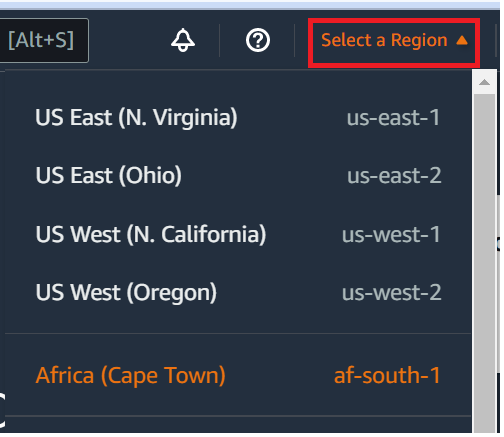
-
Na lista de ambientes, para o ambiente que deseja abrir, execute uma das seguintes ações:
-
Dentro do cartão, selecione o link Open in Cloud9 (Abrir no Cloud9).
-
Selecione o cartão e, depois, escolha o botão Open in Cloud9 (Abrir no Cloud9).

-
Se o ambiente não for exibido no console, tente fazer uma ou mais das seguintes ações para tentar exibi-lo.
-
Na barra de menus suspensa na página Environments (Ambientes), selecione uma ou mais das opções a seguir.
-
Escolha Meus ambientes para exibir todos os ambientes que sua AWS entidade possui dentro do selecionado Região da AWS Conta da AWS e.
-
Escolha Compartilhado comigo para exibir todos os ambientes para os quais sua AWS entidade foi convidada dentro do selecionado Região da AWS Conta da AWS e.
-
Escolha Todos os ambientes da conta para exibir todos os ambientes dentro dos selecionados Região da AWS e Conta da AWS que sua AWS entidade tenha permissões para exibir.
-
-
Caso ache que você é membro de um ambiente mas esse ambiente não está exibido na lista Shared with you (Compartilhados com você), verifique com o proprietário do ambiente.
-
Na barra de navegação superior, escolha um diferente Região da AWS.